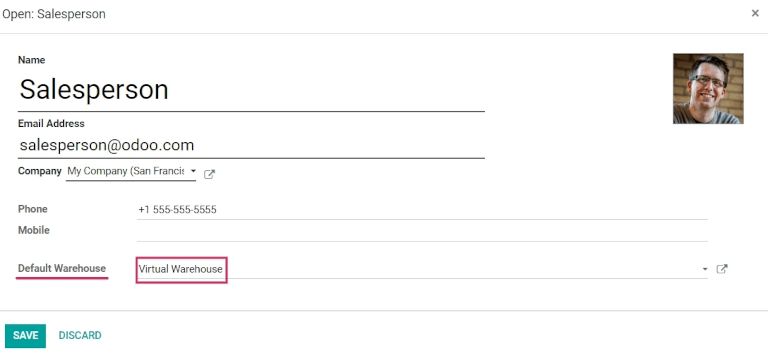Продаж запасів з кількох складів за допомогою віртуальних місцезнаходжень¶
У той час як зберігання запасів і продаж запасу з одного складу може працювати для менших компаній, більшим компаніям може знадобитися зберігати запаси або продавати з кількох складів у різних місцезнаходженнях.
В Odoo іноді продукти, включені в одне замовлення на продаж, можуть надходити з двох (або більше) складів. В Odoo витягування продуктів із кількох складів для задоволення попиту на продаж можна здійснювати за допомогою віртуальних місць.
Примітка
Щоб створити віртуальні місця на складах і перейти до наступних кроків, функції Місця зберігання і Багатокрокові маршрути потрібно буде ввімкнути в додатку .
Для цього перейдіть до , прокрутіть униз до розділу Склад і встановіть прапорці біля Місця зберігання і Багатокрокові маршрути. Потім Зберегти зміни, щоб завершити.
Створіть і налаштуйте віртуальне батьківське місцезнаходження¶
Перш ніж створювати будь-які віртуальні складські місця, потрібно буде створити новий склад. Цей новий склад діятиме як віртуальний склад і буде батьківським місцезнаходженням інших фізичних складів.
Віртуальні склади чудово підходять для компаній, які мають кілька фізичних складів. Це пояснюється тим, що може виникнути ситуація, коли на одному складі закінчуються запаси певного продукту, а на іншому складі все ще є запаси. У цьому випадку запаси з цих двох (або більше) складів можуть бути використані для виконання одного замовлення на продаж.
«Віртуальний» склад діє як єдиний агрегатор усіх запасів, що зберігаються на фізичних складах компанії, і використовується (з метою відстеження) для створення ієрархії місць в Odoo.
Створіть новий склад¶
Щоб створити новий склад, перейдіть до і натисніть Створити. Звідси Назва та Коротка назва можна змінити, а інші деталі складу можна змінити на вкладці Конфігурація складу.
Під заголовком Відправлення встановіть кількість кроків для обробки Вхідних відправлень і Вихідних відправлень, вибравши між 1 крок, 2 кроки і 3 кроки. Бажаний варіант для Вхідних відправлень і Вихідних відправлень залежатиме від процесу закупівлі на складі та може відрізнятися для окремих продуктів або категорій продуктів.
Перегляньте також
Під заголовком Поповнення запасів налаштуйте метод(и) того, як склад поповнює свій склад:
Поповнення субпідрядників: поповнення субпідрядників компонентами з цього складу.
Виробництво для поповнення: коли продукти виготовлені, їх можна виготовити на цьому складі.
Виробництво: для негайного виробництва перемістіть компоненти безпосередньо на місце виробництва та розпочніть виробничий процес; щоб спочатку вибрати, а потім виготовити, спочатку вивантажте компоненти зі складу до місця введення, а потім перенесіть їх до місця виробництва.
Купити, щоб поповнити запаси: коли продукти куплені, їх можна доставити на цей склад.
Поповнення від: автоматично створює маршрути для поповнення цього складу з іншого вибраного складу
Порада
Маршрути можна встановити та налаштувати безпосередньо з форми Склад, натиснувши розумну кнопку Маршрути. Після налаштування складу можна створювати віртуальні Місцезнаходження.
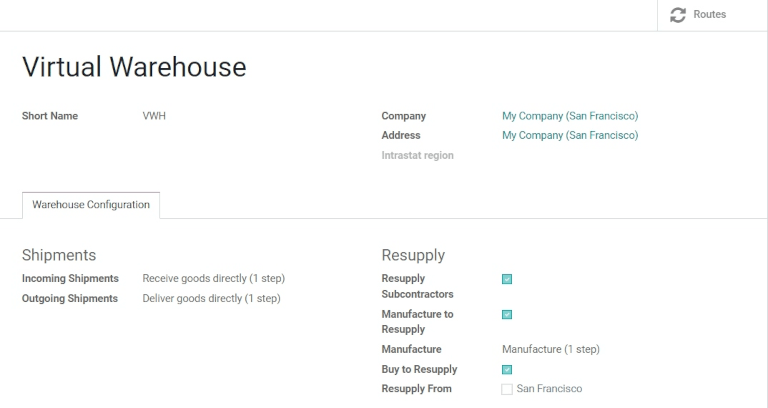
Щоб застосувати цей віртуальний склад як батьківське місцезнахлдження для двох дочірніх складів, потрібно мати два склади, налаштовані з фізичними розташуваннями запасів.
Example
Віртуальний складVWHСклад A і Склад BWHA/Склад і WHB/СкладСтворіть віртуальне батьківське місцезнаходження¶
Важливо
Щоб отримати запаси з кількох складів для виконання замовлення на продаж, має бути принаймні два склади, які діють як дочірні місця віртуального батьківського розташування складу.
Щоб створити та редагувати Місцезнаходження, перейдіть до . Тут перераховано всі Місцезнаходження, включаючи Запас Місцезнаходження створеного віртуального складу. Клацніть на Склад Місцезнаходження для віртуального складу, який було створено раніше (Назва складу/Запаси).
Потім у розділі Додаткова інформація змініть Тип розташування з Внутрішнє розташування на Вигляд. Зберегти зміни.
Це визначає це Місцезнаходження як віртуальне розташування, яке використовується для створення ієрархічної структури для складу та агрегування його дочірніх місць.
Примітка
Продукти не можна зберігати в Вигляд Тип розташування.
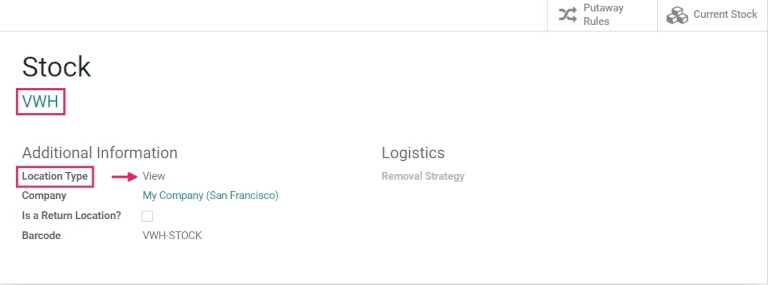
Налаштуйте розташування фізичних складів¶
Поверніться до огляду Місцезнаходження (через навігаційні ланцюжки) і видаліть усі фільтри в Панель пошуку. Потім клацніть на першому фізичному складі Місцезнаходження, який раніше було створено як дочірнє розташування, і натисніть Редагувати.
У розділі Батьківське розташування виберіть віртуальний склад зі спадного меню та Зберегти зміни. Потім поверніться до огляду Місцезнаходження і повторіть цей крок для другого фізичного розташування складу. Не забудьте Зберегти зміни ще раз.
Обидва розташування тепер є дочірніми розташуваннями віртуального складу батьківського розташування. Це дозволяє брати запаси з кількох місць для виконання одного замовлення на продаж, якщо в будь-якому місцезнаходженні недостатньо запасів (за умови, що вони обидва прив’язані до одного віртуального складу батьківського розташування).
Приклад потоку: продаж продукту з віртуального складу¶
Примітка
Щоб продавати продукти з кількох складів за допомогою віртуального батьківського розташування в цьому потоці, має бути принаймні два продукти та принаймні два налаштовані склади - принаймні з одним продуктом із кількістю в наявності на кожному складі відповідно.
Щоб створити новий запит на пропозицію або RFQ, перейдіть до програми і натисніть Створити в огляді Ком. пропозиції. Заповніть інформацію про нову пропозицію, додавши Клієнта, і натисніть Додати продукт, щоб додати два продукти, які зберігаються на двох складах.
Потім натисніть вкладку Інша інформація у формі замовлення на продаж. У розділі Доставка змініть значення поля Склад, указане в списку, на віртуальний склад, який було створено раніше. Після зміни складу натисніть Підтвердити, щоб перетворити пропозицію на замовлення на продаж.
Тепер, коли пропозицію підтверджено як замовлення на продаж, натисніть розумну кнопку Доставка. У формі доставки зі складу підтвердьте, що значення Місцезнаходження джерела збігається зі значенням поля Склад із замовлення на продаж. Обидва мають вказати розташування віртуального складу.
Важливо
Місцезнаходження джерела у формі доставки зі складу та Склад на вкладці Інша інформація у формі замовлення на продаж повинні збігатися, щоб продукти були включені в замовлення на продаж. витягувати з різних складів.
Якщо віртуальний склад не є значенням у полі Місцезнаходження джерела у формі доставки складу, натисніть Редагувати, внесіть зміни та натисніть Зберегти.
Якщо віртуальний склад не є значенням у полі Склад у замовленні на продаж, можливо, потрібно створити нову пропозицію.
Якщо поле Склад відсутнє у формі замовлення на продаж, можливо, віртуальний склад (та його дочірні склади) налаштовано неправильно. У такому випадку перегляньте документацію вище, щоб переконатися, що всі налаштування/ конфігурація виконана належним чином.
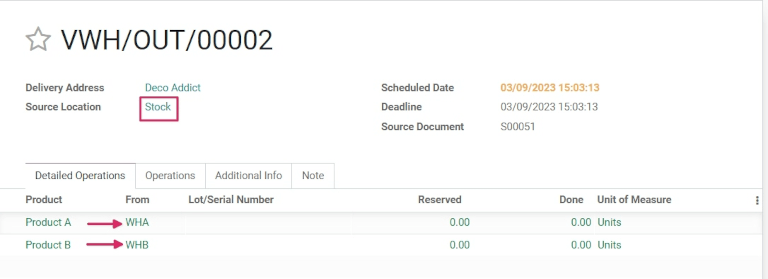
Нарешті, у формі доставки на склад на вкладці Детальні операції підтвердьте, що значення Місцезнаходження у стовпці Від для кожного продукту відповідають дочірнім місцезнаходженням, які прив’язані до віртуального батьківське місцезнаходження.
Примітка
Щоб переглянути, з яких Місцезнаходжень надходять продукти, у спадних меню натисніть піктограму внутрішнє посилання (стрілка), щоб розгорнути інформацію про Місцезнаходження. За потреби його можна змінити звідси (за умови, що в цьому місці є кількість продукту).
Після того, як усе було правильно налаштовано, натисніть Перевірити, а потім Застосувати, щоб підтвердити доставку. Потім поверніться до форми замовлення на продаж (через навігаційні шляхи) і натисніть Створити рахунок, щоб виставити рахунок для замовлення на продаж.
Порада
Щоб використовувати віртуальне батьківське місцезнаходження як склад за умовчанням для замовлень на продаж, кожен продавець може мати віртуальний склад, призначений йому зі спадного меню поруч із Склад за замовчуванням у формі свого співробітника.